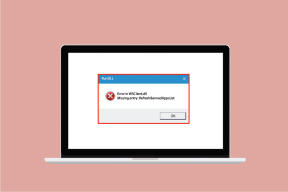7 formas mejores y más rápidas de cambiar de usuario en Windows
Miscelánea / / November 29, 2021

Y luego, está el 'grupo indefenso' que tiene que compartir sus computadoras con miembros de la familia y, por lo tanto, tener otra cuenta de usuario se convierte en una necesidad. Lo que queremos explorar hoy son las formas de cambiar rápidamente entre cuentas de usuario en Windows, cuando surja la necesidad. La forma predeterminada consume tiempo y, a veces, puede ser muy lenta.
Incluso comparto mi computadora portátil (con mi hermano) y, por lo tanto, prefiero tener una forma rápida de cambiar de cuenta. anclado en mi barra de tareas.
Lo leíste bien; Tengo esa acción "fijada directamente en mi barra de tareas", lo que significa que puedo guardar algunos clics en esa actividad frecuente. Solo un golpe en el
icono anclado y estoy listo para cambiar de cuenta. No solo eso, hay formas más fáciles. Vea cuál es mejor para usted.Cambio de usuario rápido
Cambio de usuario rápido es una aplicación portátil para Windows que te teletransporta a la pantalla de selección de usuario tan pronto como haces doble clic en la aplicación.
Todo lo que necesita hacer es descargar la aplicación y extraerlo del archivo comprimido. Colóquelo en un lugar adecuado de manera que sea fácil de alcanzar en cualquier momento. Para mi es el barra de tareas.

Para hacer lo mismo, simplemente haga clic derecho en la aplicación y elija Pin a la barra de tareas.

Crear acceso directo de Windows
¿Le gusta la configuración anterior? Pero, ¿no desea utilizar una herramienta de terceros? También tenemos una solución para eso. Funciona exactamente como nuestro proceso detallado en crear y anclar el botón de apagado a la barra de tareas de Windows.
Siga los pasos (en esa publicación) con una diferencia en el Paso 2. Esta vez necesitas usar % systemroot% \ system32 \ tsdiscon.exe como ubicación de acceso directo.

Cambiar de usuario desde el símbolo del sistema
Bueno, este método es una especie de cambio parcial. Mantiene al usuario actual conectado al mismo tiempo que le permite abrir una sesión de explorador para otro usuario. Por lo tanto, debe tener cuidado con qué ventana pertenece a qué usuario.

Para obtener detalles sobre los pasos y comandos, visite este publicar en Lifehacker.
Cuatro formas más
- Si no le gusta el mouse y prefiere usar el teclado, puede asignar un atajo de teclado al Cambio rápido de usuario o al acceso directo que creamos en el segundo método.
- Alguna vez ha tratado Win + L (es decir. Clave de Windows + L)? Bloquea la computadora y muestra la pantalla de cambio de usuario.
- los Ctrl + Alt + Suprimir combinación muestra una serie de opciones. Cambiar de usuario pasa a ser uno de esos.
- O simplemente recuerda la secuencia, Tecla de Windows -> Flecha derecha -> Flecha derecha -> W. Presiónelos uno por uno y ya está en la pantalla de cambio de usuario.
Conclusión
Este fue un intento de ayudarlo a evitar hacer clic en el Comienzo icono de orbe y luego Apagar seguido por Cambiar de usuario. Estamos tratando de reducir tres clics a un solo clic o un conjunto de teclas. Si crees que tienes formas más interesantes de hacer esto, compártelo con nosotros en la sección de comentarios.